怎样用photoshop瘦身
1、首先,我们将照片放到photoshop中,复制一次备用。

2、我们选择菜单栏中的滤镜--液化,打开液化滤镜,勾选右边的“高级模式”,这样可以方便大家调节笔触大小,压力什么的。
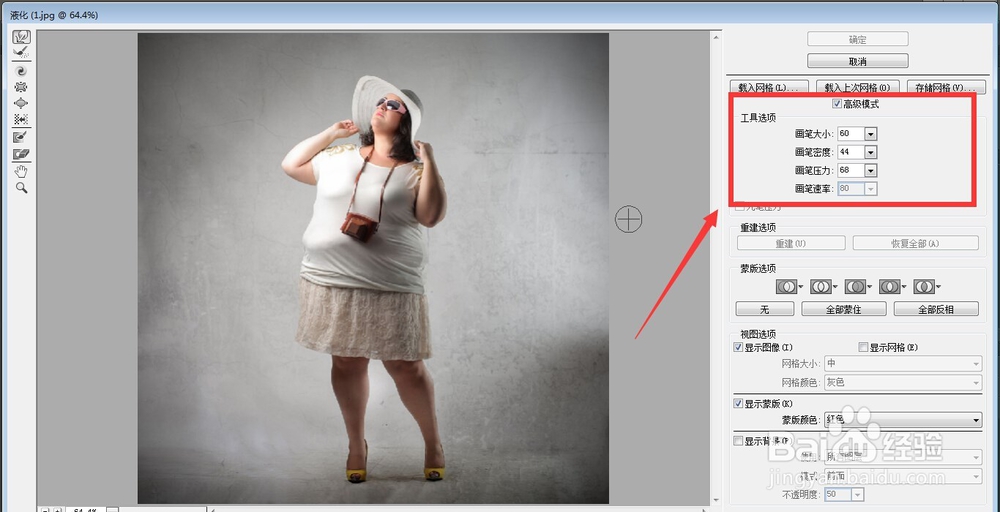
3、选择小编框选的“向前变形工具”,将笔触调节到合适大小,就可以沿着人物边缘向内拖动鼠标,我们发现,人物变瘦了。

4、如果液化过头了,我们也可以用重建工具恢复到人物原本的身材效果,用重建工具向人物外侧拖移即可。

5、对于不想要改变的人体部分,我们可以用冻结蒙版工具将区域涂抹起来,这样其他工具的操作就不会影响到它了。用它下面的解冻蒙版工具则可去除蒙版,使区域可操作。
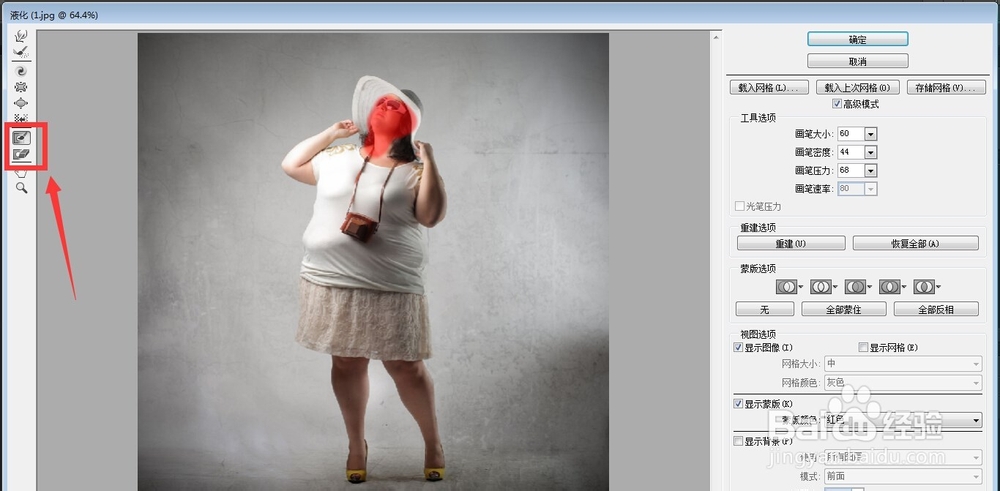
6、下面,我们就可以运用上面介绍的工具,对人物进行瘦身。瘦身的过程需要大家的耐心,对于比较小的地方可以放大图像,缩小笔触进行处理。

7、选择确定退出液化滤镜效果,现在人物已经瘦了一圈了。我们还可以通过调整她的身高来使人物效果更好一些。首先,选择截图工具,向下拉动,把图片延长一些。

8、用矩形选框工具将人物小腿部分框选起来,然后按快捷键ctrl+t调节选区长度,向下拉动人物小腿变长一些。

9、再一次框选人物下半身,用ctrl+t调节,把人物再拉长一些,现在,我们看到人物变得更加修长了。
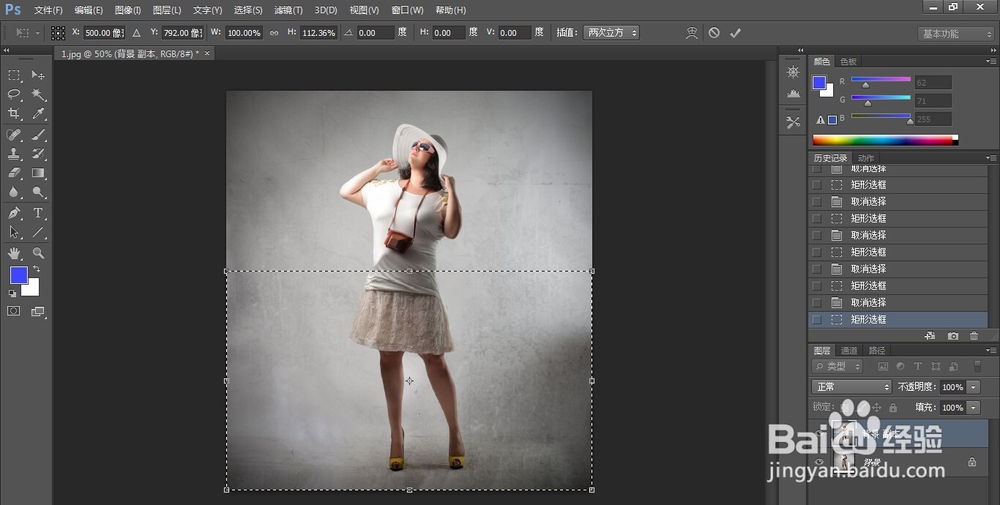
10、最后,看一下对比图吧,瘦身完成,原本胖胖的女生已经变成一个身材修长的上身丰满的女生了~

声明:本网站引用、摘录或转载内容仅供网站访问者交流或参考,不代表本站立场,如存在版权或非法内容,请联系站长删除,联系邮箱:site.kefu@qq.com。
阅读量:85
阅读量:152
阅读量:193
阅读量:93
阅读量:115